ActCAD是一款电脑设计绘图软件,该工具相比其他CAD软件,显得非常小巧,但是各种功能一样不落,如果购买正版,价格也非常低廉,非常可靠。
软件介绍
ActCAD 2019官方版是一款非常适合从事建筑设计师行业工作人员的2D绘图和3D建模CAD工具,ActCAD 2019最新版功能强悍,为用户提供了相当便捷的建筑绘图设计和创建功能,ActCAD 2019软件基于最新的IntelliCAD引擎打造,带来开放式设计联盟DWG / DXF库、ACIS 3D建模内核和许多实用技术。
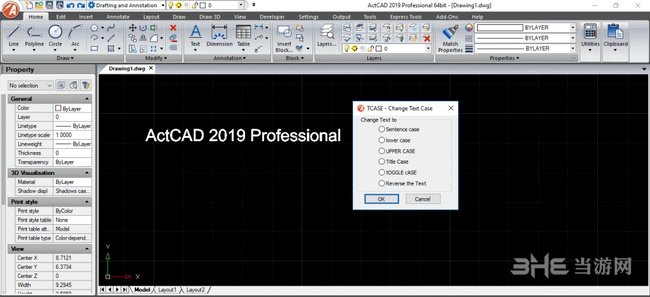
软件功能
PERPETUAL LICENSES:ActCAD以极低的价格提供,具有永久有效的许可证。无需支付年度订阅。升级到将来的版本是可选的。只有满意才能尝试,相信和购买。
许多附加功能:ActCAD 2019官方版具有许多附加功能,如LH部分创建,单位转换器,图纸审核员,批处理文件转换器,属性提取器,超过5000个符号的块库等。
ARITISAN RENDERER:ActCAD现在提供Artisan Professional渲染包,无需额外费用。照片般逼真的渲染,360°观看,灯光,材料等。
免费技术支持:ActCAD为所有用户提供免费技术支持,无需购买任何支持包。直接从ActCAD或支持页面提交支持服务单。查询将在相同或下一个工作日回复。
自助许可转让:ActCAD允许使用简单的Internet命令从一台计算机转移到另一台计算机。传输次数和计算机数量没有限制。一个许可证可以在多台计算机之间浮动。
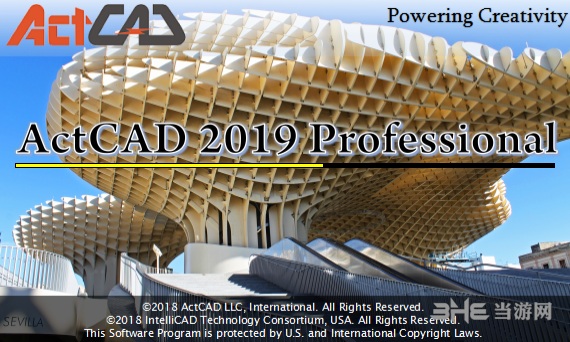
API CUSTOMIZATION:ActCAD用户可以使用.NET,SDS,LISP,DCL和C ++语言开发自定义程序,以在ActCAD内部工作。 API套件包含许多示例程序和解决方案。免费支持不适用于自定义工具。
PDF /图像到DXF转换器:您可以直接打开任何矢量PDF文件并在ActCAD中编辑实体。光栅图像也可以在ActCAD中直接转换为DXF。
块图书馆:ActCAD附带一个Block Library,在Civil,Mechanical,Electrical,Architectural,Structural和其他领域拥有超过5000个符号。双击任何符号并插入到图形中。
轻松学习曲线:ActCAD易于学习和使用。 ActCAD包含类似于许多其他CAD程序的用户界面,命令,图标和快捷方式。
注意事项
软件需要.net组件或以上支持,请提前下载安装:.NetFramework4.7.2离线安装版下载|Microsoft .Net Framework下载
常见问题
1、一些ACAD LISP程序在ActCAD中无法正常工作?
ActCAD支持大多数LISP命令。 但是,对于VISUAL LISP几乎没有限制ActCAD不支持某些Visual LISP命令。 彻底检查代码并与ActCAD帮助开发人员参考进行比较。
2、如何增加实体选择Pickbox大小和实体Snap Aperture?
以下是在ActCAD 2016软件中实现此结果的步骤。 1.选择ActCAD内的任何实体。 2.在这种情况下,转到工具 - >绘图设置 - >坐标输入选项卡3.然后,您将在实体选择选择框的底部看到两个选项,增加选择框下拉列表中的大小。同样,您可以通过增加光圈尺寸来增加实体捕捉光圈。
3、我如何知道我安装的版本号?
打开ActCAD。 帮助菜单 - >关于ActCAD掩码写入已安装版本的确切数量
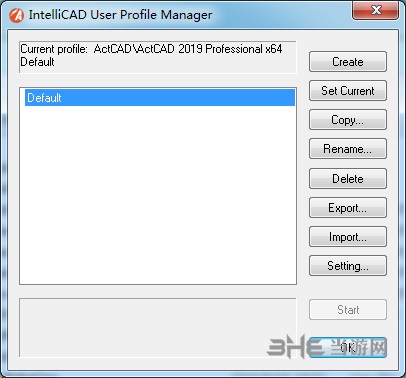
4、打印信息存储在哪里?
存储到系统注册表中: - ''保存对布局的更改''复选框值 - ''使用设置来自''复选框值 - 页眉和页脚存储到图形中: - 打印区域 - 使打印区域适合页面大小 - 刻度 - 打印原点 - 使用线宽 - 打印机 - 纸张横向/纵向 - 单位 - 倒置设置存储到CTB文件中: - 与颜色表相关的笔颜色 - 与颜色表相关的线宽 - 线型
5、如何从ActCAD块库中插入块?
双击要插入图形的块并指定插入点
6、复制和粘贴不起作用。 我不能在另一幅画中复制绘图?
原因可能是关闭了复制实体的图纸。 - 确保从中复制实体的文件仍处于打开状态。 - 如果证明已关闭:打开原始图形文件,从“编辑”菜单中选择要复制的实体,然后选择“复制”或“使用基点复制”。 - 打开或移动到目标图形而不关闭原点图形,编辑菜单并选择粘贴“或”粘贴到原始坐标“。注意:正确的复制方法始终使用编辑菜单中的”复制“命令
相关版本
精品推荐
-

SolidWorks2019中文破解版
详情 -

Cinema4D R18
详情 -

ChemBioDraw中文破解版
详情 -

AutoCAD2014
详情 -

Tekla Structures3D建模助手破解白金版
详情 -

SolidWorks2020中文完美破解版
详情 -

Substance Painter 2018
详情 -

Pointofix
详情 -

CorelCAD 2023完整版
详情 -

solidworks中文完整破解版安装包
详情 -

SolidWorks国标GB零件材质库
详情 -

亚德客3D选型软件2023
详情 -

钢结构Tekla软件中文破解版
详情 -

ProE5.0中文破解完全汉化版
详情 -

tssd2021完美破解版
详情 -

Autodesk Fusion 360中文破解版
详情
装机必备软件



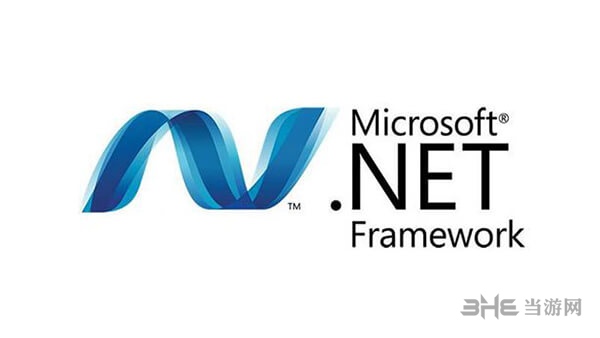






































网友评论